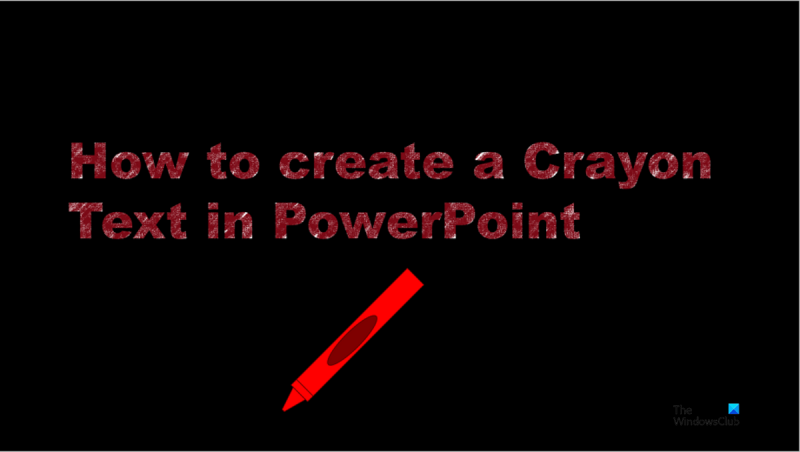Som IT-expert vet du att att skapa en krita texteffekt i PowerPoint kan vara ett bra sätt att lägga till lite stil till dina presentationer. Här är några tips om hur du skapar denna effekt:
1. Först måste du skapa en ny PowerPoint-presentation.
2. Därefter vill du lägga till några kritbilder till dina bilder. Du kan hitta dessa online eller i din favoritsökmotor.
3. När du har fått dina bilder med kritor måste du lägga till lite text till dina bilder. Du kan göra detta genom att lägga till en textruta och skriva in önskad text.
4. Slutligen vill du använda kritaeffekten på din text. För att göra detta, välj helt enkelt textrutan och klicka på fliken 'Format'. Klicka sedan på rullgardinsmenyn 'Texteffekter' och välj 'Krita'-effekten.
Och det är allt som finns! Genom att följa dessa enkla steg kommer du att kunna lägga till lite kul och kreativitet till dina PowerPoint-presentationer.
Microsoft PowerPoint har en mängd olika konstnärliga effekter som användare kan använda för att göra sina bilder och text konstnärlig; Microsoft PowerPoint har flera konstnärliga effekter som Highlighter, Grayscale Pencil, Pencil Sketch, Blur. Du kan skapa din egen konstnärliga effekt med hjälp av några av de nämnda effekterna, till exempel färgpennaseffekten. Crayon-effekten kommer att få din bild att se ut som en vaxteckning. Låt oss se hur skapa krita texteffekt i Microsoft PowerPoint .

Hur man skapar en kritatexteffekt i PowerPoint
Följ instruktionerna för att skapa blyertstext i PowerPoint:
ophcrack-vista-livecd-3.6.0.iso
- Starta PowerPoint.
- Ändra bildlayouten till tom.
- Rita en textruta på bilden.
- Högerklicka på textrutan och välj Klipp ut, klistra sedan in textrutan som en bild.
- Klicka på fliken Bildformat, klicka på ikonen Konst knappen och välj sedan alternativet Pencil Sketch.
- Klicka på färgknappen och välj en färg.
- Vi har nu blyertstext i PowerPoint.
lansera Power point .
Ändra bildlayouten till en tom layout.
Tryck Föra in fliken och klicka Textruta knapp.
Du kan ändra teckensnitt och storlek på texten.
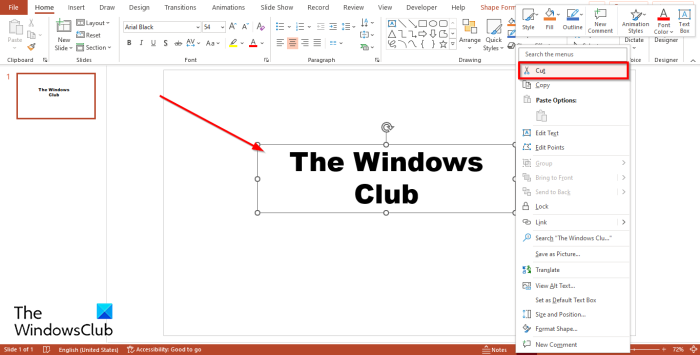
Högerklicka på textfältet och välj Skära från snabbmenyn.
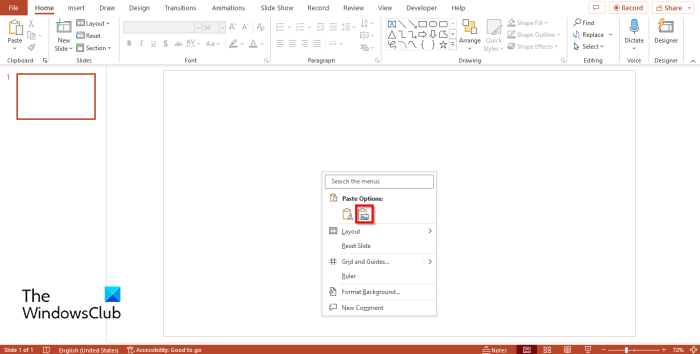
Högerklicka sedan igen och klistra in textrutan som en bild.
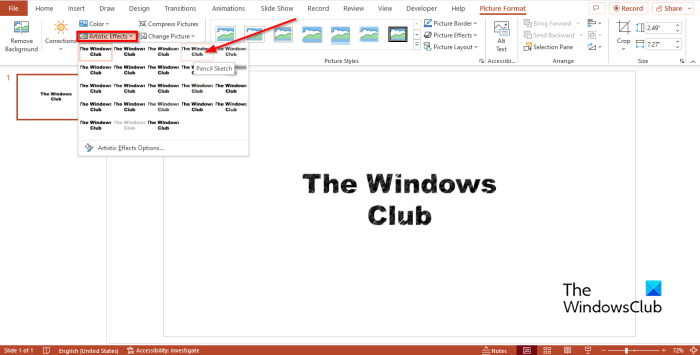
Tryck Bildformat fliken och klicka Konst knapp in reglera grupp.
Välja pennskiss alternativ från menyn.
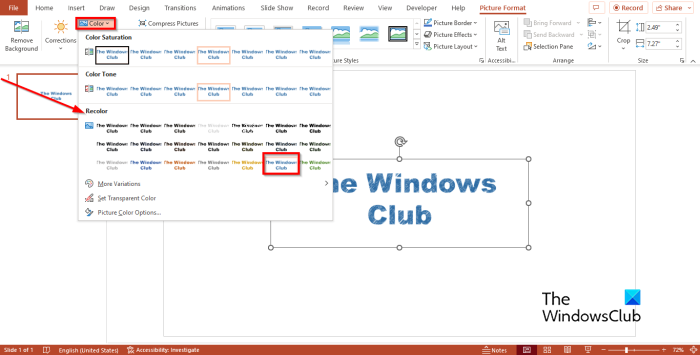
Klicka nu på Färg knapp in reglera grupp.
I rullgardinsmenyn, måla om sektionen, välj önskad färg.
redigera låtens metadata
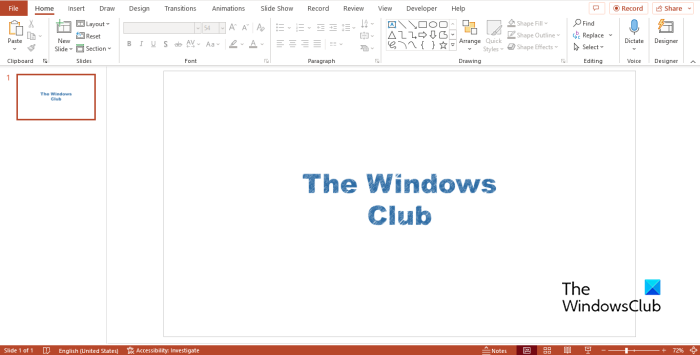
Nu har vi blyertstext.
Hur gör man textritning i PowerPoint?
I Microsoft PowerPoint kan du skapa textritningar med hjälp av flera funktioner som WordArt, Artistic Effect eller använda konstnärliga typsnitt som erbjuds av Microsoft PowerPoint. Följ stegen nedan för att skapa en konstnärlig WordArt-effekt i PowerPoint.
- Starta PowerPoint.
- Ändra bildlayouten till tom.
- Gå till fliken 'Infoga', klicka på 'WordArt'-knappen och välj önskat WordArt-alternativ.
- Rita WordArt på en tom bild och redigera textrutan.
- Du kan ändra WordArt till ett mycket snyggare typsnitt som Blackadder ITC.
- Du kan också ändra färgen på WordArt.
- Du kan också konvertera WordArt till en bild och lägga till en konstnärlig effekt till den.
Hur lägger man till korneffekt i PowerPoint?
Följ dessa steg för att lägga till en kornig effekt i PowerPoint:
- Klicka på bilden.
- Gå sedan till fliken Bildformat, klicka på knappen Konstnär och välj Filmkorn från snabbmenyn.
- Nu har vi en kornig effekt.
Vad är en texteffekt?
Texteffekter tillåter användare att manipulera text genom att lägga till sin egen kreativa stil. I PowerPoint kan användare öka storleken på sin text, ändra teckensnitt och färg och lägga till effekter som skugga, reflektion, glöd, fasning, 3D-rotation och transformation.
LÄSA : Hur man designar delade bokstäver i PowerPoint
Hur gör man texteffekter?
Följ instruktionerna nedan för att lägga till texteffekter i PowerPoint.
- Klicka på textrutan.
- Gå sedan till 'Shape Format' och klicka på knappen 'Texteffekt'.
- Välj ett alternativ från menyn.
LÄSA : Hur man skapar neontext i PowerPoint
Vi hoppas att du förstår hur man skapar en kritatexteffekt i PowerPoint.